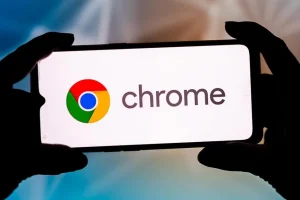Chrome怎么修改下载路径?
打开Chrome浏览器,点击右上角三点菜单,选择“设置”。在设置页面中,找到“下载内容”部分,点击“更改”按钮,选择你想要的新下载路径并保存。这样以后下载的文件都会保存到新指定的文件夹。
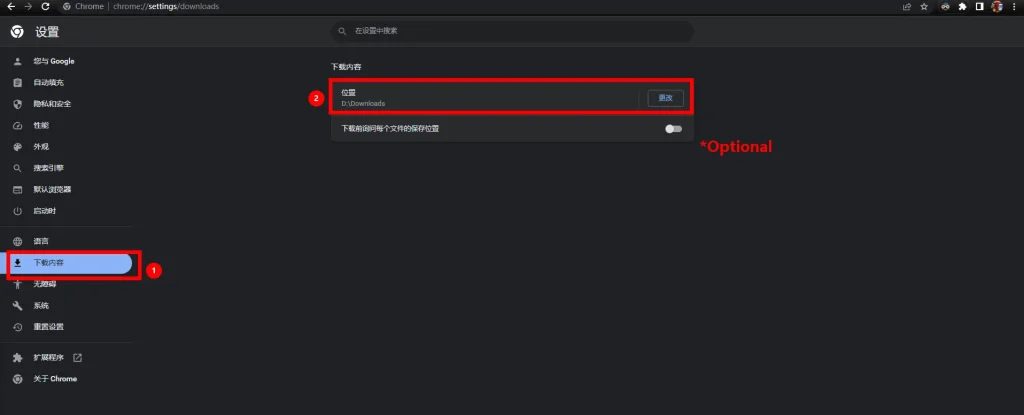
打开Chrome设置界面
点击右上角菜单按钮进入设置
找到菜单按钮位置:首先打开Google Chrome浏览器,观察右上角位置,可以看到一个由三个竖直排列的小圆点组成的菜单按钮,这个按钮是进入浏览器各种设置和功能的入口,几乎所有用户调整操作都从这里开始。
展开菜单列表:点击这个菜单按钮后,会出现一个下拉列表,列表中包含了新标签页、历史记录、下载内容、书签等功能,在靠近底部的部分可以看到“设置”选项,这是进入浏览器主配置页面的关键入口。
进入设置页面:在菜单中点击“设置”选项,Chrome会在新标签页中自动打开设置界面,这个界面汇集了浏览器中所有可调整的配置,包括下载路径、外观、隐私和安全等内容,是修改浏览器习惯的重要地方。
使用地址栏输入chrome://settings快速进入
打开新标签页:如果不想通过点击菜单按钮进入设置,也可以直接打开一个新的标签页,确保当前页面的地址栏处于可输入状态,清空原有的网址或搜索内容,方便直接输入命令。
输入专用指令:在地址栏中手动输入“chrome://settings”这个专用指令,这是一条内置命令,可以直接跳转到Chrome的设置界面,无需经过菜单,适合熟悉快捷命令的用户,也能节省几步操作时间。
确认跳转到设置:输入指令后按下回车键,浏览器会立即载入设置页面,与通过菜单进入的页面完全相同。此方法速度更快,尤其适合需要频繁修改或调整设置的用户,比如管理员或开发人员。
找到下载设置选项
滑动到页面底部找到“高级”选项
向下滑动设置页面:打开Chrome设置页面后,界面会展示一系列常用选项,例如外观、默认浏览器、启动时页面等。要找到下载相关的设置,需要用鼠标滚轮或者触控板向下滑动页面。
找到“高级”下拉区域:在设置页面的底部,会看到一个标有“高级”的可展开区域,这部分内容默认是收起的,只有点击它后才会显示更多与隐私、安全、系统和下载相关的配置选项。
点击展开高级内容:点击“高级”按钮后,整个设置页面会展开出更多详细选项,页面会自动向下滚动,可以看到更多隐藏设置,包括缓存、语言、打印、系统性能以及我们需要的下载配置区域。
在高级设置中定位“下载内容”区域
找到下载设置标题:在展开的高级设置中,继续向下浏览,可以找到“下载内容”或直接标注为“下载”的小标题,通常紧跟在语言或打印设置之后,这就是修改下载路径和行为的地方。
查看当前下载路径:在“下载内容”区域中,界面会显示当前的默认下载位置,例如C盘的Downloads文件夹或其他路径。用户可以清楚知道当前下载的文件都会保存在哪里,以便后续定位文件。
准备修改或调整设置:在这个区域,用户可以看到“更改”按钮和“下载前询问位置”开关等选项。要更换下载文件夹或调整下载行为,下一步就要从这里入手,操作简便且不需要其他插件或工具。
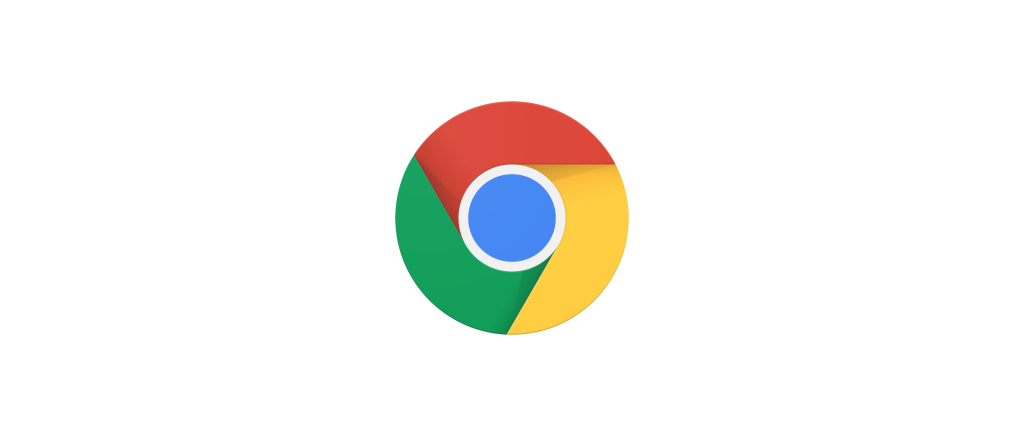
修改默认下载文件夹
点击“更改”按钮选择新下载位置
找到“更改”按钮位置:在Chrome设置页面的“下载内容”区域,可以看到当前默认下载位置的文件夹路径旁边,有一个显眼的“更改”按钮。这个按钮是用来选择新的下载位置的入口,点击后会打开系统文件夹选择界面。
选择新文件夹路径:点击“更改”按钮后,系统会弹出文件资源管理器或Finder窗口,用户需要在这里选择一个新的文件夹作为下载保存位置。建议选择一个空间充足、容易记住的位置,比如D盘专门的新建文件夹。
避免选择受限位置:在选择下载位置时,尽量避免选择系统盘受保护的文件夹,如Windows目录、系统文件夹或只读盘符,因为这些位置可能会导致权限冲突或下载失败,建议选用普通可写入目录。
确认选择后点击保存应用修改
确认文件夹选择:选择好新文件夹后,点击窗口中的“选择文件夹”或“确定”按钮,系统会自动关闭选择窗口并将路径更新到Chrome设置页面,显示新设定的下载位置。
检查路径是否已更新:回到Chrome设置界面,查看“下载内容”下方的路径,确认已经更新为刚刚选择的新位置,确保修改生效。如果路径没有变化,可以重新执行一次选择步骤。
立即生效无需重启:Chrome修改下载位置后无需关闭或重启浏览器,设置会立刻生效。用户可以尝试下载一个小文件测试,确保它会保存到新设置的文件夹中,这样后续下载就会直接进入新的位置。
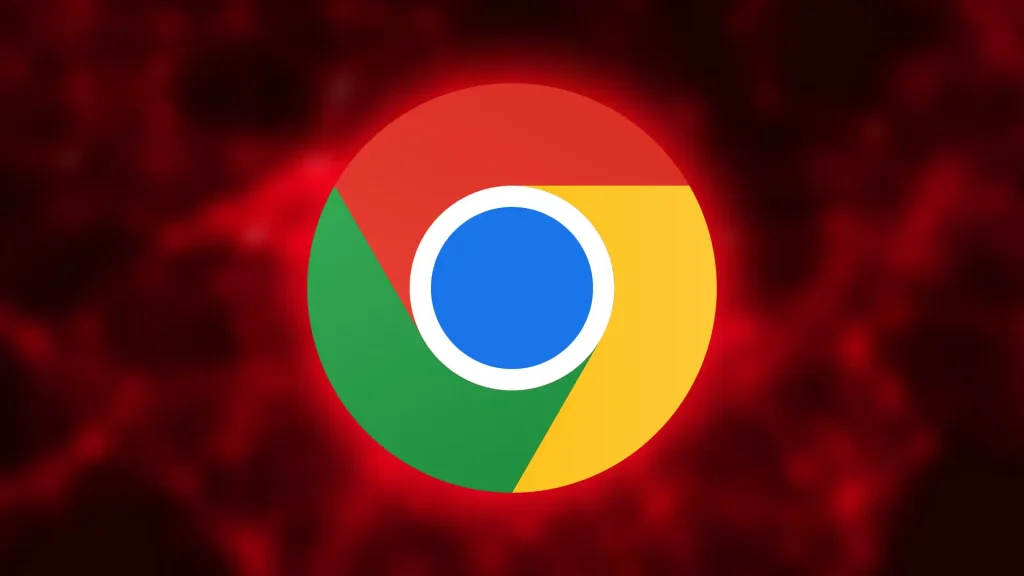
启用每次询问下载位置
打开“每次下载前询问位置”开关
定位开关位置:在Chrome的设置页面中,进入“下载内容”区域后,可以看到一个标为“每次下载前询问保存位置”的开关选项。这个开关默认是关闭状态,需要用户手动将其打开。
启用开关功能:点击开关后,按钮会由灰色变为蓝色,表示功能已启用。开启后,每次开始下载文件时,Chrome都会主动弹出保存位置窗口,而不是直接保存到默认下载文件夹。
无需重启即可生效:这个设置修改后会立即生效,无需重启浏览器。开启后,下一次发起下载任务时,Chrome就会执行新设置,提示用户选择保存位置,确保下载文件可以存放到理想位置。
测试是否在下载时弹出保存提示
选择任意文件进行下载:为了测试设置是否生效,可以在网页上找到任意一个小文件或图片,点击下载链接,观察是否会弹出“另存为”或保存对话框,而不是直接开始下载。
检查保存提示窗口:当保存提示窗口弹出时,用户可以选择不同的文件夹、修改文件名或直接点击保存。这个窗口的出现就表明“每次下载前询问位置”功能已经正常工作。
反复测试确保稳定:可以尝试下载多个不同类型的文件,比如图片、文档、安装包等,确认每次下载都会弹出保存窗口。如果有特殊网站无法触发保存提示,可能是该网站使用了自定义下载处理方式。
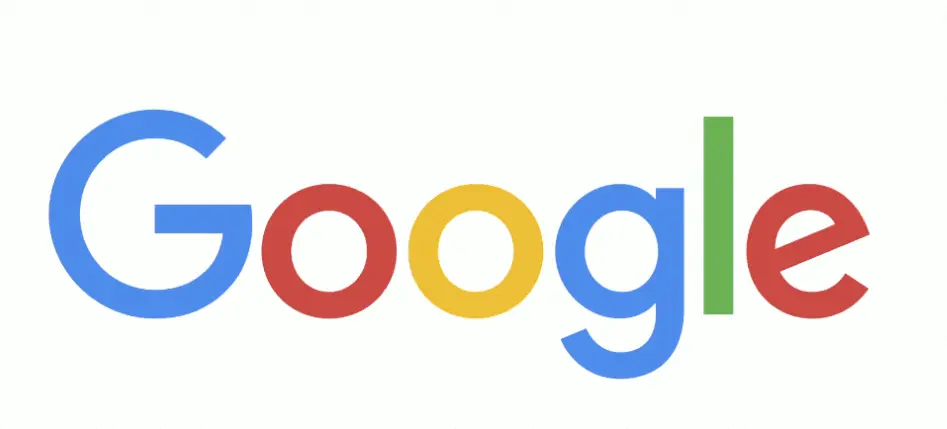
检查修改后的保存效果
下载一个小文件确认路径变化
选择测试文件:在浏览器中找到一个小文件,例如一张图片、一个PDF文件或一个小型文档,用于测试下载是否按照修改后的路径保存。建议文件体积小、下载速度快,方便快速验证效果。
点击下载按钮开始测试:点击该文件的下载链接或下载按钮,观察Chrome是否按照修改后的下载设置执行操作。如果启用了每次询问位置,应弹出保存窗口;如果直接保存,则应保存在新设置的默认文件夹中。
等待下载完成:确保下载任务完全结束,可以在浏览器底部的下载栏或Chrome的下载管理页面(chrome://downloads)中查看进度。确认文件成功保存,避免因网络中断或意外导致测试结果不准确。
查看文件管理器中实际保存位置
打开文件所在目录:下载完成后,在浏览器下载管理页面点击“在文件夹中显示”或右键选择“显示在文件夹中”,系统会自动打开文件管理器,并定位到保存该文件的实际位置。
确认文件夹路径:查看文件所在文件夹的完整路径,确认是否与之前在Chrome设置中选择或修改的新下载位置一致。确保Chrome没有因为缓存、权限或异常而仍然保存到旧路径。
重复检查多次:为了确保修改后的下载设置稳定有效,可以尝试多次下载不同网站和格式的文件,并每次都检查保存路径。这样可以排除偶发性错误,确保所有下载任务都按照新路径执行。